メールマーケティング:ドメインの認証手続きのトラブルシューティング
3分
この記事内
- ステップ 1 | DNS レコードをコピーする
- ステップ 2 | コピーした CNAME を DNS レコードに追加する
認証済みドメインからメルマガを送信すると、Google や Outlook などのプロバイダとの関係が強化され、スパムとしてマークされるリスクが軽減されます。これにより、到達率が向上し、オーディエンスとの信頼関係を構築することができます。
Wix でドメインを購入している場合、または ネームサーバーにドメインを接続している場合、認証手続きは自動的に行われます。そうでない場合は、この記事の手順に従ってドメインを手動で認証してください。
ドメインを手動で認証する必要があるもう一つのシナリオとしては、Wix に接続する前に送信者の詳細でドメインを使用した場合です。
ポインティング方式でドメインを接続した場合:
ドメインの DNS レコードはドメインのホスト側に残ります。認証の問題が発生している場合は、ドメインホストにお問い合わせください。
ステップ 1 | DNS レコードをコピーする
まず、サイトのメールマーケティングダッシュボードから DNS レコードをコピーします。後でこれらを貼り付ける必要があります。
DNS レコードをコピーする方法:
- サイトダッシュボードの「メールマーケティング」にアクセスします。
- 右側の「送信者の詳細」下で「送信者を管理」をクリックします。
- 「DNS レコードを表示」をクリックします。
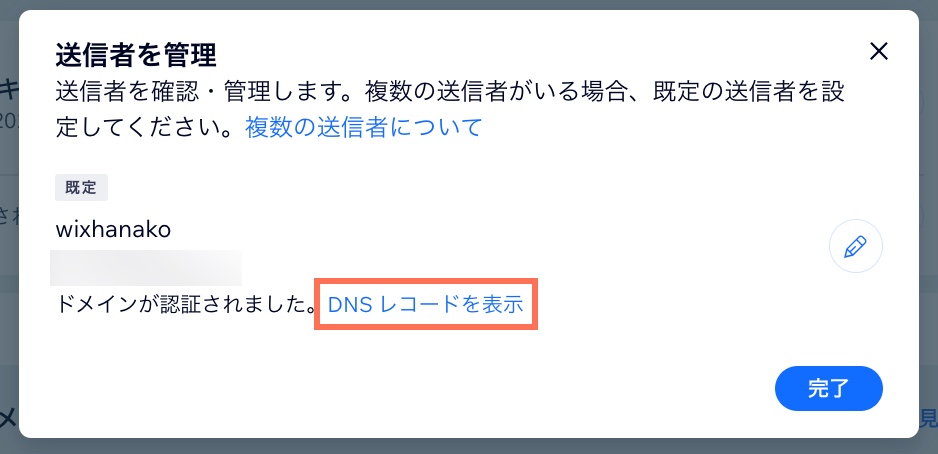
- 「ホスト」カラム下で最初の CNAME 横の「コピー」をクリックします。
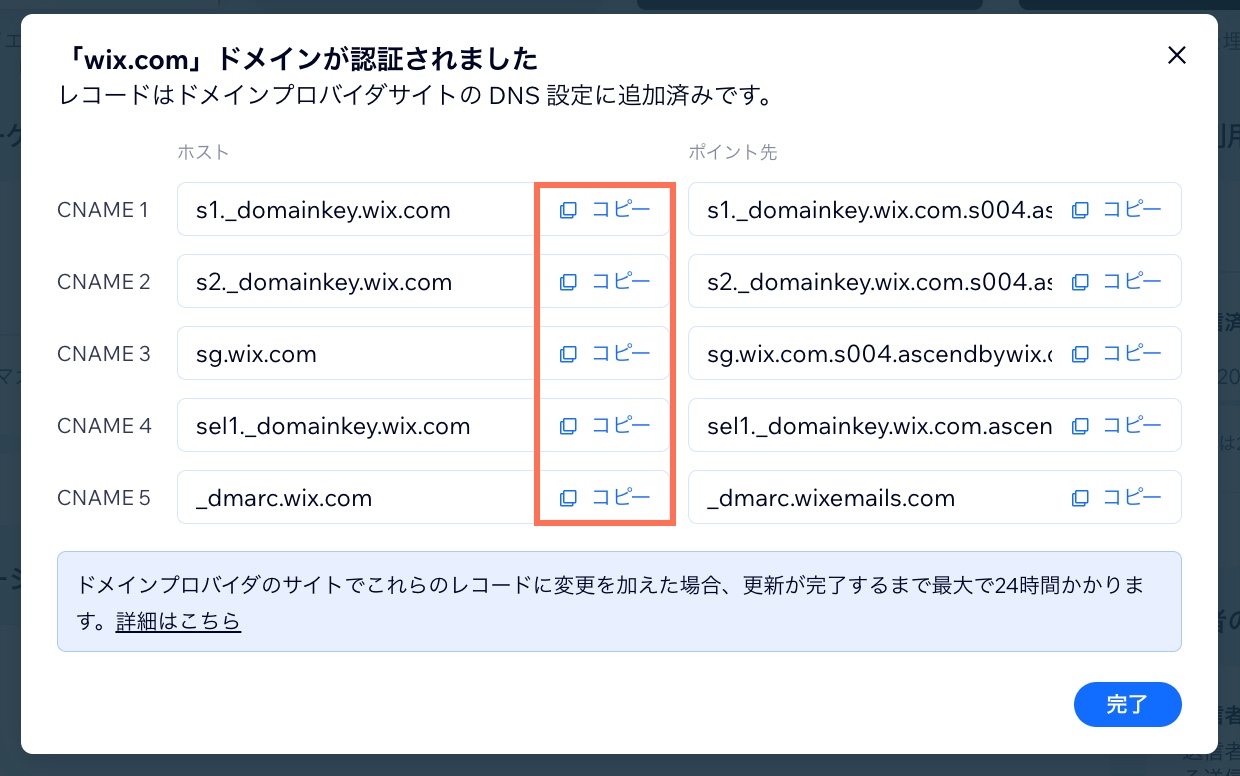
ステップ 2 | コピーした CNAME を DNS レコードに追加する
メールマーケティングダッシュボードから CNAME レコードをコピーしたら、Wix アカウントの「ドメイン」ページにアクセスします。CNAME レコードを貼り付けることで、メールマーケティング用のドメインを認証することができます。
レコードを追加する方法:
- Wix アカウントの「ドメイン」ページにアクセスします。
- 該当するドメインの横にある「ドメイン設定」アイコン
 をクリックします。
をクリックします。 - 「DNS レコードを管理」をクリックします。

- 追加したいレコードタイプ(CNAME、TXT など)までスクロールし、「+レコードを追加」をクリックします。
- 該当するフィールドに DNS レコードを入力します。
ヒント:「@」記号を含む DNS レコードを「ホスト名」に追加するように指示された場合は、「ホスト名」は空白のままにしてください。

- 「保存」をクリックします。
- ポップアップ画面で「変更を保存」をクリックします。
重要:
一度に編集できる DNS レコードは 1つだけです。変更内容を保存してから、別のレコードを追加してください。表示されているすべての DNS レコードをコピーするまで、この手順を繰り返します。

